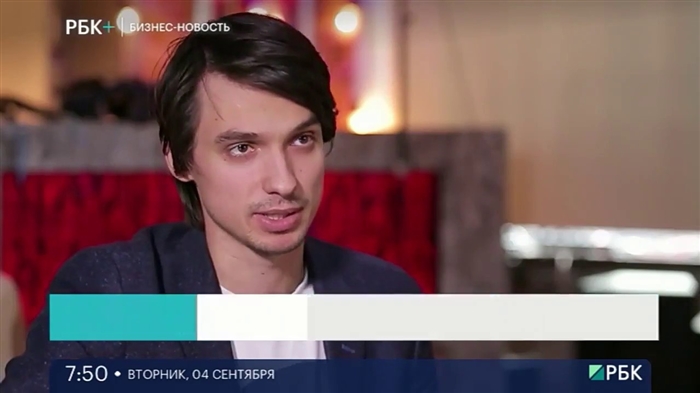Није ретка ситуација када постоји лаптоп или стационарни рачунар на који је повезан Интернет, а Интернет је потребно дистрибуирати на телефон, таблет или други уређај. Наравно, у овом случају је најбоље користити Ви-Фи рутер, на који можете повезати Интернет и повезати Интернет са њега на телефон, рачунар итд. Али како то све учинити без рутера, рећи ћу вам у овом чланку.
Интернет се може пренети са лаптопа на телефон на неколико начина. У основи, то не мора бити лаптоп. Такође можете да користите рачунар, али постоје неке нијансе. Чињеница је да у системским јединицама, по правилу, нема уграђеног бежичног модула који је одговоран за рад Ви-Фи-ја и Блуетоотх-а. А у преносним рачунарима јесте. Али ако имате уобичајени рачунар и желите да га користите за дистрибуцију Интернета на своје телефоне и друге уређаје, онда постоји решење - куповина и инсталирање додатног бежичног адаптера. У процесу писања овог чланка оставићу везе до потребних упутстава која ће вам бити корисна ако имате рачунар, а не лаптоп.
Постоје најмање три начина за пренос Интернета са лаптопа на телефон:
- Преко Ви-Фи-ја. Ово је вероватно најпопуларнија, свестранија и релативно једноставна метода. На преносном рачунару који је повезан на Интернет (кабловским путем или путем УСБ модема) покрећемо дистрибуцију Ви-Фи мреже (помоћу Виндовс-а или преко независних програма) и повезујемо телефон са овом Ви-Фи мрежом. То може бити попут Андроид телефона, иПхоне-а, иПад-а, другог таблета, рачунара итд. Наравно, све ово ради без рутера. Будући да сваки паметни телефон сада има Ви-Фи, неће бити проблема са везом.
- Преко блуетоотх-а. Не знам колико је овај метод релевантан, али и ово је могуће. Лакше је, наравно, дистрибуирати Интернет на телефон путем Ви-Фи мреже. Али постоје различите ситуације. Понекад једноставно морате да користите Блуетоотх.
- Преко УСБ кабла. На овај начин можете да пребаците Интернет са рачунара само на Андроид телефон или таблет. Ово решење неће радити на иОС уређајима. На телефону морате активирати „мени програмера“ и омогућити „отклањање грешака путем УСБ-а“. Затим повежите телефон са преносним рачунаром путем УСБ кабла и отворите општи приступ Интернету на рачунару.
Да будем искрен, још нисам пренео Интернет на свој телефон преко Блуетоотх-а и УСБ кабла. Мислим да ћу о овоме писати у посебном чланку. Што се тиче Ви-Фи-ја, тамо је све мало једноставније. Већ много пута сам подесио Ви-Фи дистрибуцију са лаптопа и повезао телефон на ову мрежу. Већ сам написао многа упутства на ову тему. Мислим да ћете користити ово решење.
Интернет дистрибуирамо од рачунара до телефона без рутера
Користећи ову шему, можете дистрибуирати Интернет на Андроид и иПхоне. А такође и на другим уређајима који имају могућност повезивања на Ви-Фи.
За дистрибуцију нам је потребан лаптоп на коме је Ви-Фи конфигурисан (инсталиран) и омогућен. Или стони рачунар са спољним УСБ-ом или интерни ПЦИ адаптер. Ако немате ово, прочитајте чланак о томе како да изаберете Ви-Фи адаптер за свој рачунар. Али ако желите посебно да купите Ви-Фи адаптер за дистрибуцију Интернета на телефон, онда је боље да већ купите рутер. Нека најјефтиније. Ово је много лакше и погодније.
Ово решење би требало да функционише без проблема у оперативним системима Виндовс 10, Виндовс 8 (8.1) и Виндовс 7. Ако имате Висту или КСП, не могу да гарантујем да ће функционисати.
Изгледа да је све скужено. Хајде да почнемо:
1 Покрените командну линију. То се може постићи претрагом или стартном казном. Мора се покренути као администратор (десним кликом на њега). Или покретањем наредбецмд у прозору који се отвара притиском на тастере Вин + Р..Копирајте наредбу у командну линију:
нетсх влан је поставио хостеднетворк моде = аллов ссид = "хелп-вифи.цом" кеи = "12345678" кеиУсаге = персистент
Где "хелп-вифи.цом" Да ли је име Ви-Фи мреже коју ће рачунар дистрибуирати и "12345678" - лозинка за повезивање на ову мрежу. Можете их променити и поново извршити наредбу.
Кликните Ентер.

Ако имате исти резултат као мој на снимку екрана, онда можете да наставите. Не затварајте командну линију.
2 Извршите другу команду. Овом командом покренућемо Ви-Фи дистрибуцију. Лаптоп ће већ дистрибуирати Ви-Фи на телефон, али засад без приступа Интернету. Али требало би да буде тако.нетсх влан старт хостеднетворк
Копирајте наредбу и притисните Ентер.

Требали бисте видети поруку да је „Хостована мрежа започела“. У овом тренутку се врло често појављује грешка Фаилед то старт хостед нетворк он Виндовс. Пратите везу и погледајте решење.
3 Отворите општи приступ Интернету за телефон (Ви-Фи мрежа на коју ћемо га повезати). Да бисте то урадили, идите на „Мрежне везе“. Можете притиснути Вин + Р и покренути команду нцпа.цпл.Кликните десним тастером миша на везу преко које је наш лаптоп повезан на Интернет. Бирамо „Својства“. Затим идите на картицу „Приступ“, ставите квачицу поред „Дозволи другим корисницима мреже да користе Интернет везу овог рачунара“. а са листе изаберите везу са звездицом и бројем на крају имена. Овако нешто:

Имајте на уму да можда имате брзу интернет везу (са именом добављача, на пример). Не Етхернет, као на мом снимку екрана.
4Након ових корака већ можете да повежете телефон са Ви-Фи мрежом коју преносни рачунар дистрибуира и Интернет би већ требало да ради. Али саветујем вам да зауставите дистрибуцију наредбом:нетсх влан стоп хостеднетворк
И одмах покрените са командом:
нетсх влан старт хостеднетворк
Ову наредбу (последњу) морате унети након сваког искључивања / поновног покретања рачунара.
Телефон (иПхоне, Андроид) повезујемо са Ви-Фи мрежом преко лаптопа
Ако имате иПхоне или иПад, идите на подешавања у одељку „Ви-Фи“, изаберите Ви-Фи мрежу коју преносни рачунар дистрибуира (ако нисте променили назив мреже, ово је мрежа „хелп-вифи.цом“), унесите лозинку и повезати. Све је врло једноставно.

На телефонима који раде на Андроиду, све је потпуно исто. У подешавањима треба да укључите Ви-Фи (ако је искључен), изаберете Ви-Фи мрежу коју смо покренули на рачунару, унесемо лозинку и повежемо се.

На овај начин можете се повезати на Интернет путем Ви-Фи-ја готово на било који телефон без рутера. За ово користите лаптоп или ПЦ.
Корисни линкови на ову тему:
- Метода коју сам горе приказао детаљно је описана у одвојеним чланцима. Посебно за Виндовс 10 - како дистрибуирати Ви-Фи са лаптопа на Виндовс 10. А за Виндовс 7 - како дистрибуирати Интернет путем Ви-Фи-ја са лаптопа на Виндовс 7.
- Ако имате Виндовс 10, можете покушати да дистрибуирате Интернет на телефон на лакши начин - путем мобилне приступне тачке.
- Постављање дистрибуције Интернета на телефону помоћу посебних програма.
- Како дистрибуирати Ви-Фи са лаптопа или рачунара без рутера
- Ако је након повезивања телефона са рачунаром све повезано, али Интернет не ради, проверите подешавања дељења на рачунару.
Тако можете врло брзо и без компликованих подешавања повезати телефон са Интернетом без рутера. За ово користите само лаптоп или ПЦ.
Ако имате било каквих питања - оставите их у коментарима. Увек одговарам и покушавам да помогнем ако вам нешто не пође за руком.